ავტორი საჩინი
Windows სერვისები აუცილებელია კომპიუტერის მრავალი კომპონენტის სწორად მუშაობისთვის. Windows Audio Service ასევე მათ შორისაა, რომელიც საჭიროა თქვენს დინამიკებში ან ყურსასმენებში აუდიო გამოსვლისთვის.
უცნაური მიზეზების გამო, თუ თქვენი აუდიო მომსახურება შეჩერებულია, შეგიძლიათ მიიღოთ ნებისმიერი ხმის გამომავალი კომპიუტერიდან. შეამჩნევთ, რომ დინამიკის ხატზე წითელი ჯვრის ნიშანი გამოჩნდა და მასზე გადაფურცლულია აუდიო სერვისი არ მუშაობს.
გაითვალისწინეთ, რომ ზოგიერთმა მომხმარებელმა ამ პრობლემის მოგვარება მოახდინა, პირველ რიგში, დუნდობით და შემდეგ აუდიოთი გაუქმებით აუდიოთი კომპიუტერში. ასევე შეგიძლიათ სცადოთ ეს და გამოასწოროთ თქვენი პრობლემა. თუ ეს ვერ გადაჭრის თქვენს პრობლემას, გადაადგილდით წინ, რომ იცოდეთ როგორ მოაგვაროთ ეს პრობლემა.
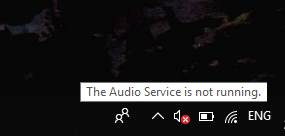
Windows აუდიო სერვისების გადატვირთვა არ არის რთული, მიყევით ამ მარტივ ნაბიჯებს და მარტივად შეგიძლიათ გადატვირთოთ აუდიო სერვისები.
ნაბიჯი 1 - გახსენით ფანჯრის გაშვება დარტყმით ვინდოუსი და რ ღილაკი ამავე დროს.
ნაბიჯი 2 - ტიპი მომსახურება ტექსტში და დააჭირეთ ღილაკს კარგი. ის გახსნის Windows სერვისებს.

ნაბიჯი 3 - განთავსება აუდიო მომსახურება სერვისის სიაში და აირჩიეთ Თვისებები მარჯვენა ღილაკის მენიუდან.
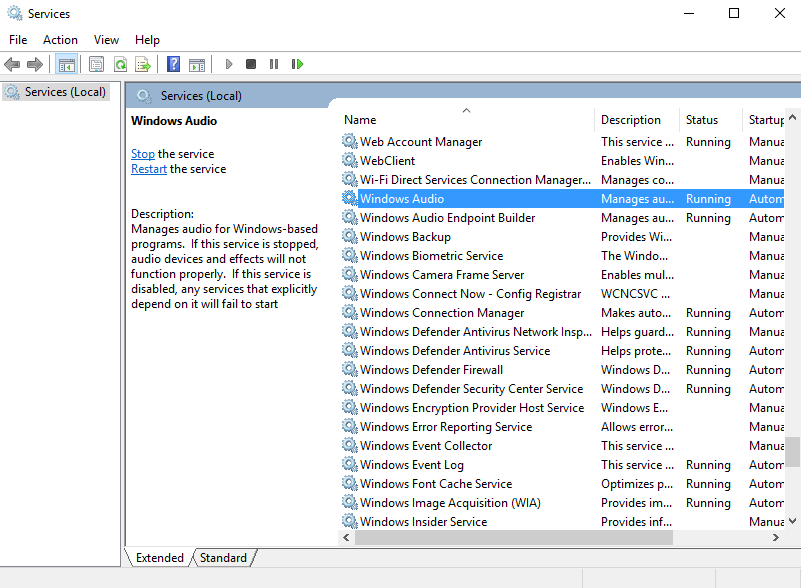
ნაბიჯი 4 - აქ ხედავთ, რომ თქვენი მომსახურების სტატუსია შეჩერდა. დააჭირეთ ღილაკს დაწყება მომსახურების დაწყების ღილაკი.
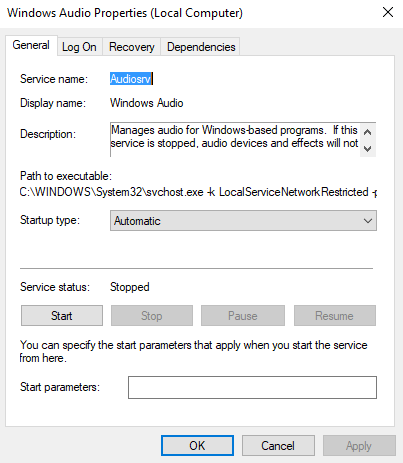
ნაბიჯი 5 - ასევე შეამოწმეთ, რომ არის გაშვების ტიპი Ავტომატური, თუ არა, შემდეგ შეცვალეთ იგი ავტომატიკაზე.
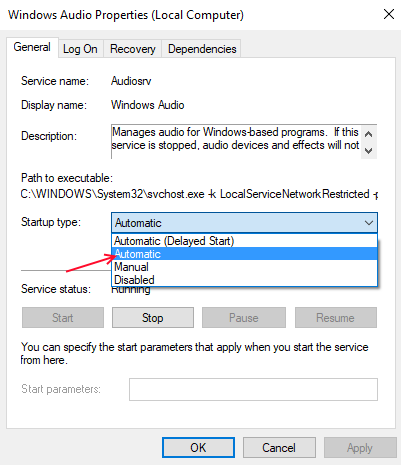
გახსენით ნებისმიერი ვიდეო ან აუდიო ფაილი და შეამოწმეთ, რომ აუდიო მუშაობს. ასევე შეგიძლიათ გამოიყენოთ ეს მეთოდი, როდესაც თქვენს კომპიუტერში რაიმე კონკრეტული სერვისი შეწყვეტს მუშაობას.

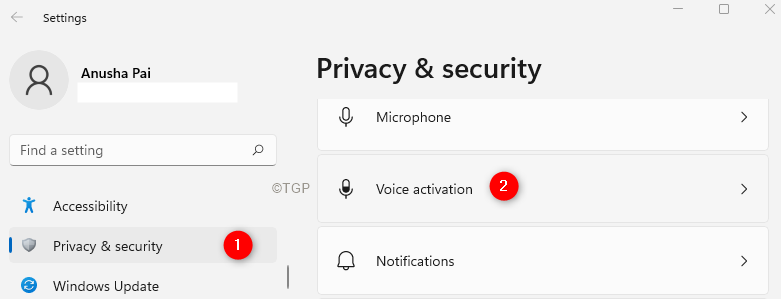
![[გამოსწორება:] FFmpeg ბიბლიოთეკის პრობლემა აკლია Audacity-ში](/f/b16206193cf42c47ed05ab12177fb6cd.png?width=300&height=460)